Jeder, der viel mit WordPress arbeitet oder viele Websites zu betreuen hat, kommt eines Tages zum Punkt, wo eine WordPress-Installation nicht mehr funktioniert: kaputt, defekt. Es sind entweder nur eine weiße Seite oder Fehlermeldungen zu sehen. Im folgenden Artikel erläutere ich dir fünf Maßnahmen, mit denen du dein WordPress-Projekt reparieren kannst.
Der erste Ratschlag ist: Ruhe bewahren! Ich weiß, das hört sich nach einem Ratschlag an, den die Eltern oder Großeltern ihren Kindern und Enkelkindern geben, aber es ist dennoch wichtig. Es könnte evtl. sein, dass sich das Problem als keines herausstellt.
Und auch wenn das Problem bestehen bleibt, hilft der kühle Kopf, um herauszufinden, um welches Problem es sich handelt und seit wann es besteht: Trat es frisch nach einem Update auf, oder besteht es schon länger?
1. Plugins deaktivieren
Wenn es Probleme kurz nach oder rund um ein Update gibt, dann liegt das Problem häufig an einem oder mehreren Plugins.
Sofern du noch Zugang zum Backend, also dem Admin-Bereich hast, dann kannst du entweder die Plugins einzeln, gruppenweise oder alle auf einmal deaktivieren. Wenn du das schuldige Plugin gefunden hast und die Website wieder normal erreichbar ist, dann kannst du in Ruhe recherchieren, ob es »nur« ein Update-Unfall war, oder ob die aktuelle Version des Plugins Probleme verursacht.
Wenn das Letzte der Fall ist, dann könnte es vorübergehend helfen, wenn du die alte Version des Plugins installierst. So greifst du auf die älteren Versionen eines WordPress-Plugins zurück.
Solltest du keinen Zugriff auf das WordPress-Backend haben, dann kannst du dennoch die Plugins deaktivieren. Du kannst das entweder über die Datenbank oder über FTP bewerkstelligen. Der folgende Blogartikel beschreibt beide Möglichkeiten.
2. WordPress Reinstallieren
Ein häufiges Problem, welches zum Beispiel bei Umzügen, Klonen oder anderen Szenarien auftritt ist, dass Daten fehlen oder fehlerhaft sind. Hier kann es helfen die Dateien bzw. WordPress zu reinstallieren. Wenn du Zugriff auf Backend hast, dann einfach unter Dashboard → Aktualisierungen auf den Button Version xyz erneut installieren klicken.
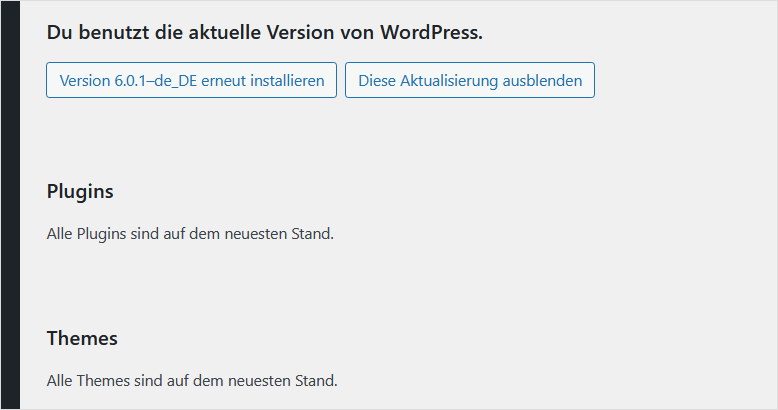
Solltest du keinen Zugriff zum Admin-Bereich haben, dann bleibt dir der Weg über FTP übrig. Einfach die passende WordPress-Version herunterladen und die beiden Ordner /wp-includes/ und /wp-admin/ samt dem Inhalt hochladen.
3. Konfigurationsdatei prüfen
Ein weiteres Problem ist die Verbindung zu der Datenbank. Sollte es Fehlermeldungen geben, die darauf hinweisen, dass es Probleme mit der Datenbank-Verbindung gibt, dann prüfe bitte die Datei wp-config.php.
Im Blogartikel Typische WordPress-Fehler beheben: »Error establishing a database connection« haben wir die Problematik und Lösungswege ausführlich beschrieben.
4. Datenbank-Tabellen reparieren
Vielfach lassen sich Probleme mit WordPress beheben, in dem du die Datenbak-Tabellen reparierst. Der einfachste Weg geht über das Verwaltungstool PhpMyAdmin. Dieses erreichst du hier bei STRATO im Kunden-Login über Datenbanken und Webspace → Datenbankverwaltung. Dort die passende Datenbank wählen und den Link PhpMyAdmin starten anklicken.
In PhpMyAdmin wählst du die Datenbank-Tabellen aus und rufst in der Auswahlliste Repariere Tabelle auf.
5. Anderes Problem liegt vor
Sollte das Problem, mit den oben beschriebenen Maßnahmen nicht zu lösen sein, dann empfiehlt es sich nach den konkreten Symptomen oder Fehlermeldungen zu suchen. Gute Anlaufstellen sind das offizielle Forum, Stack Overflow und die vielen Fachblogs.
Sollte all dies nicht helfen, dann bleibt dir immer noch die Option, das Backup einzuspielen. Auf unserer Hilfe-Seite findest du einen ausführlichen Beitrag zum Thema Backup und dem Produkt BackupControl.
Mit unseren WordPress-relevanten Funktionen kannst du einfacher Backups erstellen und Testinstallationen bzw. Kopien der bestehenden Installationen einrichten. Solche Testinstallationen sind immer empfehlenswert, wenn du größere Änderungen an deinem WordPress planst. Hier kannst du dann ausführlich und in Ruhe testen, ob alles glattläuft oder nicht.
Du willst auch direkt mit WordPress durchstarten?
Zu den WordPress-Paketen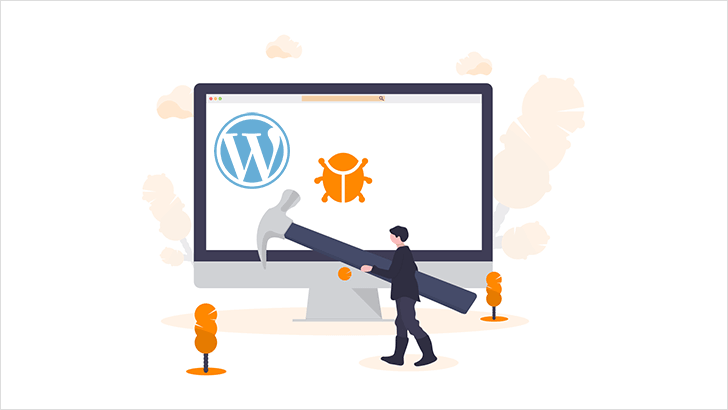

Sie können erst kommentieren, wenn Sie unseren Datenschutzbestimmungen und den Cookies zugestimmt haben. Aus Datenschutzrechtlichen Gründen dürfen wir andernfalls keine personenbezogenen Daten von Ihnen aufzeichnen.
Klicken Sie dazu einfach unten im Browser Fenster auf den blauen Button Akzeptieren. Nach dem Neuladen der Seite können Sie Ihr Kommentar schreiben.